LG TV Plus
Con la aplicación para Android e iOS LG TV Plus podrás controlar tu televisión webOS con tu smartphone, como si fuera un mando de distancia. También compartir fotos y vídeos desde tu teléfono móvil e incluso actualizar el software del televisor. La lista completa de funciones incluye:
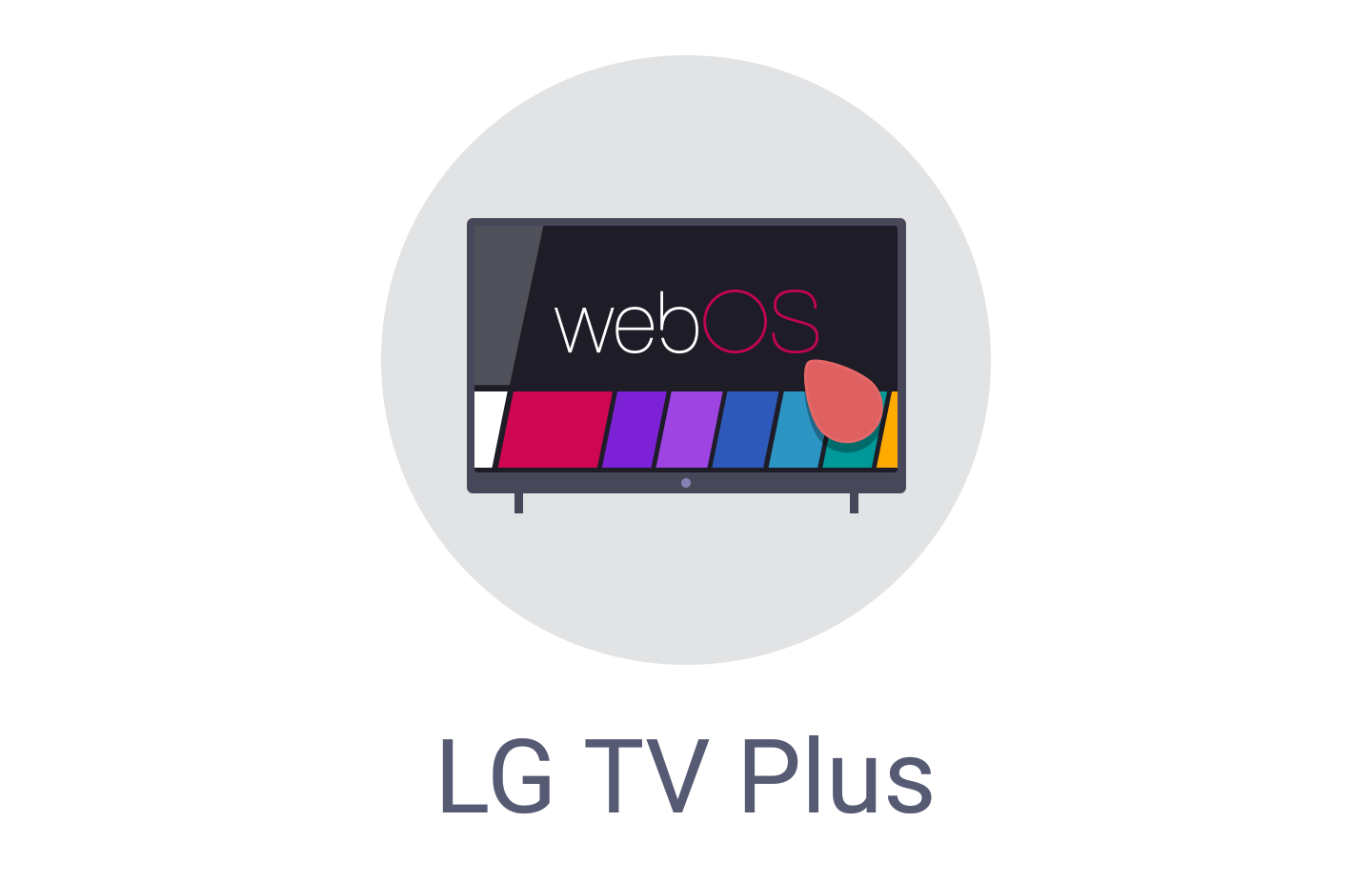
- Utiliza tu móvil como mando a distancia
- Abre las aplicaciones de webOS directamente
- Zona de control táctil utilizando la pantalla del terminal
- Comparte las fotos/vídeos almacenadas en el teléfono
- Empareja dispositivos bluetooth con la TV (como una barra de sonido)
- Actualiza el software de la TV
NOTA: para utilizar la aplicación, tu teléfono debe estar conectado a la misma red Wi-Fi o router de internet que el televisor. También tienes que activar la opción de aplicación LG Connect en el menú de configuración de red de la TV, en el menú de ajustes.
Instalación y Primer Uso
1. Abre la Google Play Store (o la App Store en iOS) y busca LG TV Plus. Instala la aplicación normalmente.
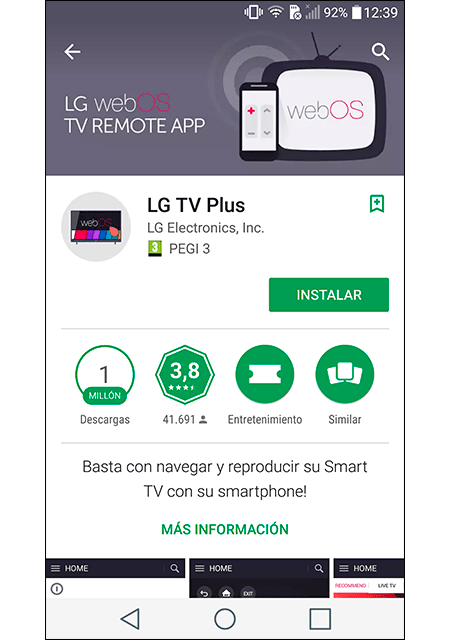
2. Al abrir la aplicación por primera vez verás la pantalla inicial. La aplicación te permite dos modos de control. En este ejemplo te mostramos el Modo de función completa. Después de seleccionar uno de los modos, acepta las cláusulas legales para continuar.
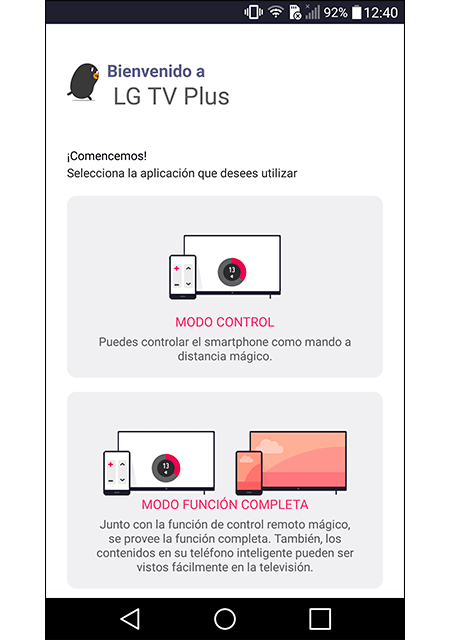
3. Aparecerá la pantalla de búsqueda de TV. Pulsa en Búsqueda y recuerda estar conectado a la misma red Wi-Fi o router de internet que el televisor.
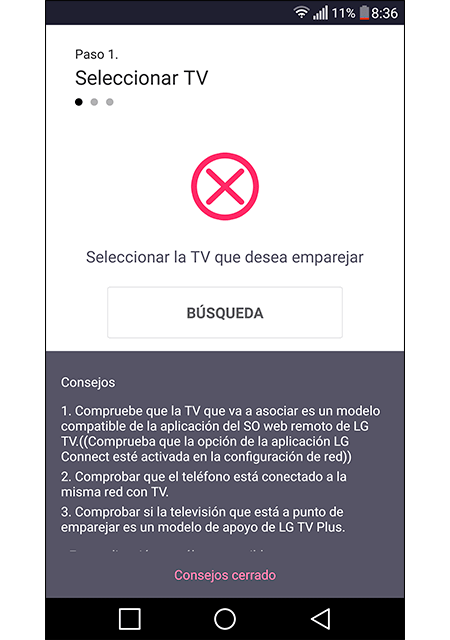
Enlace con el Televisor
4. Aparecerá una lista de los televisores detectados. Selecciona al que quieras conectarte.
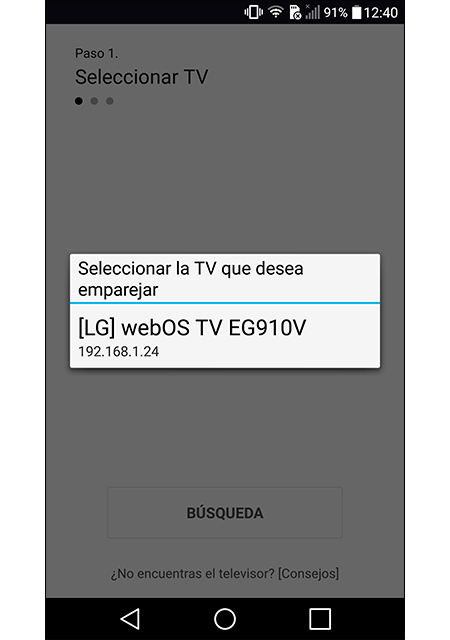
5. La aplicación te pedirá el PIN que aparece en el televisor.
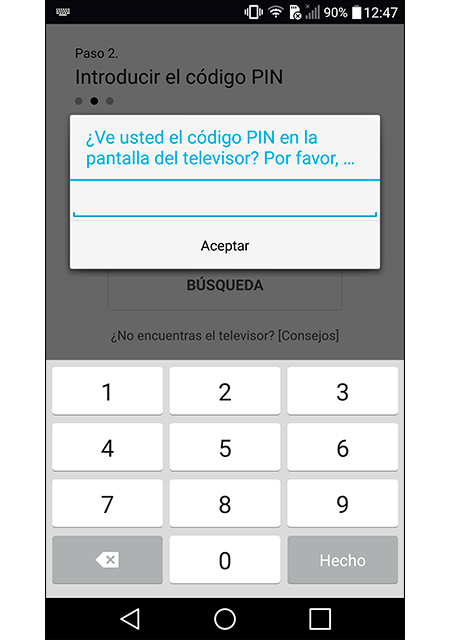
6. Tu televisor ya está correctamente enlazado con la aplicación.
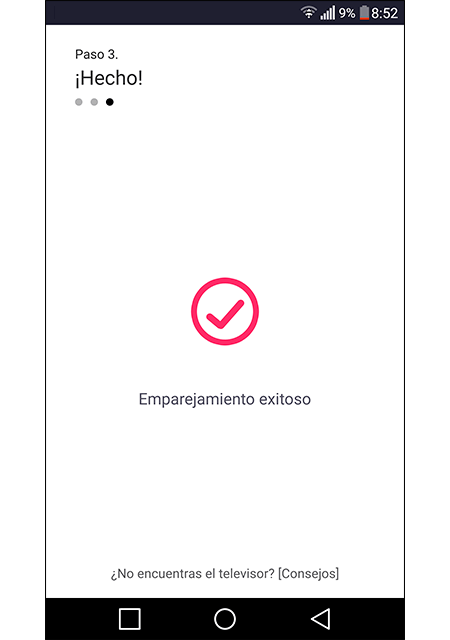
Controlador de TV
Esta será la primera pantalla que verás al enlazar con tu televisor. El Controlador de TV te permite utilizar las opciones habituales de un mando a distancia clásico de TV: apagar la TV, grabar el programa en curso, cambio de volumen, cambio de canal, silenciar sonido, activar 3D, acceso al menú de ajustes y menú de selección de entradas, lista de canales y teclado numérico.
Además se incluyen 2 pantallas adicionales: una para lanzar cualquiera de las aplicaciones smart de webOS y otra con una zona de control táctil, para mover el cursor de la pantalla del televisor con la pantalla de tu teléfono.
Puedes cambiar a cualquiera de estas 3 pantallas pulsando en el menú de la barra inferior.
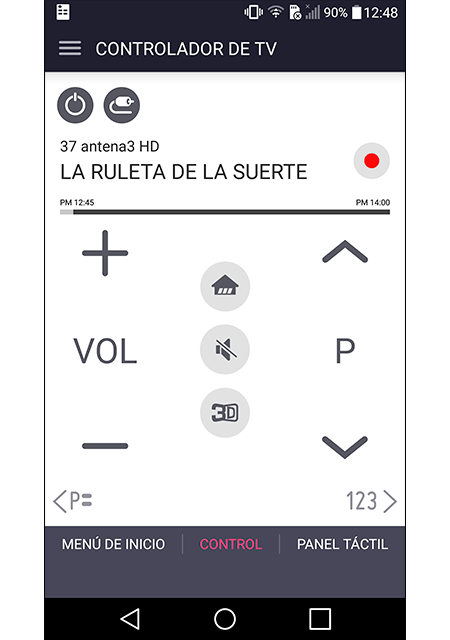
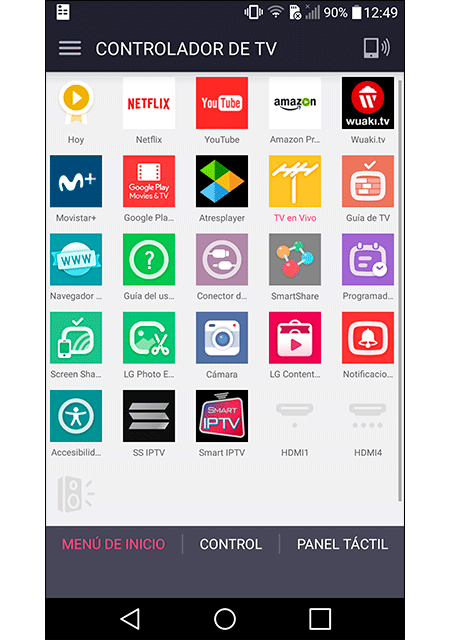
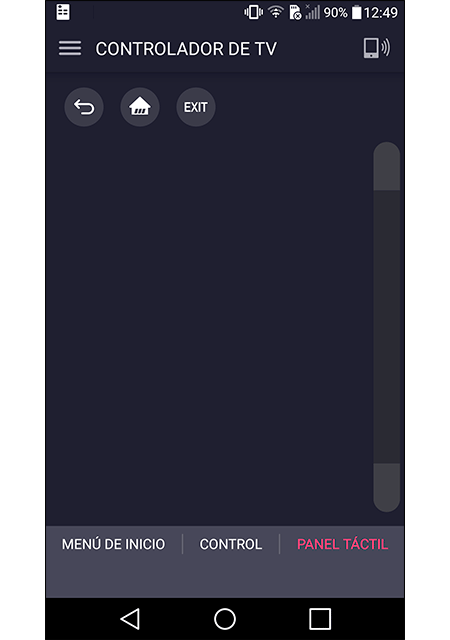
Compartir fotos y vídeos
Pulsando en el menú superior (arriba a la izquierda) puedes acceder a más funciones de la aplicación, como Mi Contenido, que te permite compartir fotos y vídeos de tu teléfono para verlos en la televisión.
1. Selecciona las carpetas de fotos o vídeos almacenados en tu teléfono.
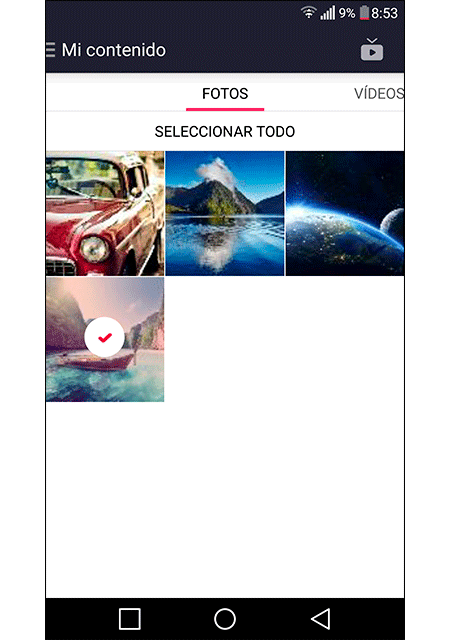
2. Se reproducirán en el televisor para que puedas disfrutarlos a pantalla completa.
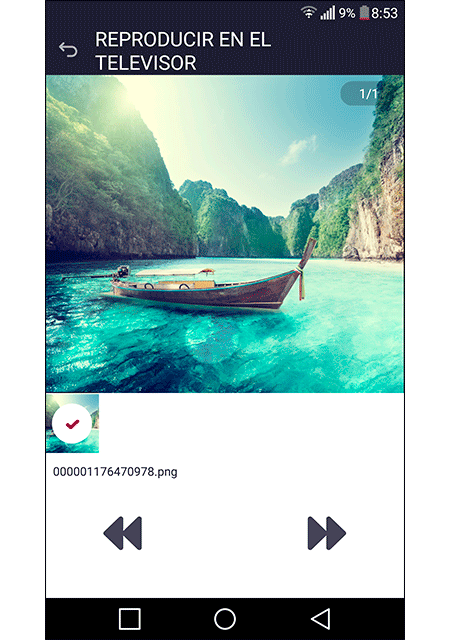
Agente de Bluetooth
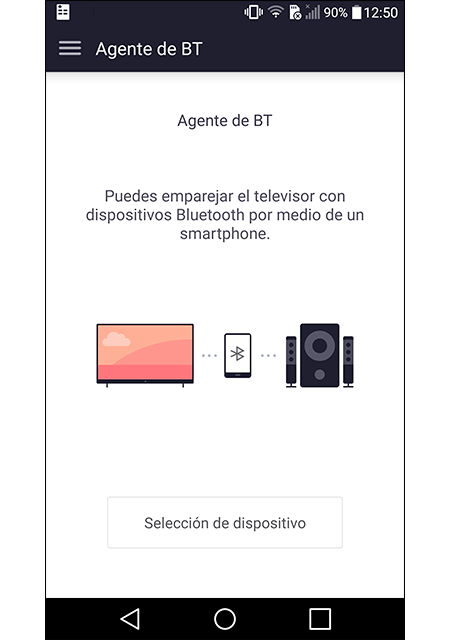
LG TV Plus dispone de más funciones avanzadas como el Agente de Bluetooth.
Te permitirá enlazar dispositivos bluetooth con tu televisor fácilmente. Por ejempo, puedes enlazar una barra de sonido LG como la NB2430A.
Activa el bluetooth de tu terminal y pulsa en Selección de Dispositivo. Sigue las instrucciones del asistente en pantalla.
Actualizar Software y Ajustes
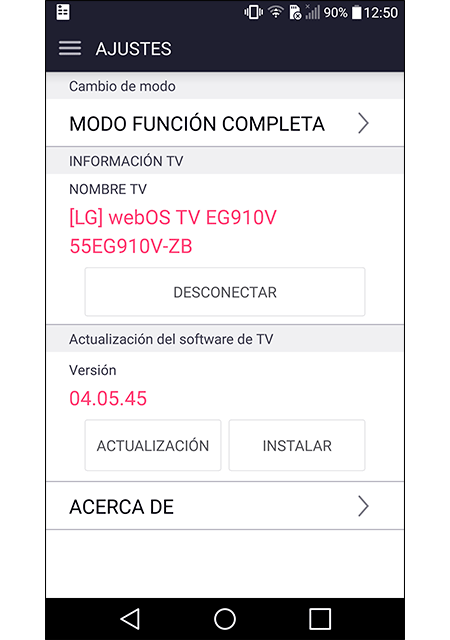
Dentro del menú de ajustes de la aplicación podrás desconectar el televisor enlazado y acceder a una de las funciones avanzadas: actualizar el software del televisor.
Pulsa en Actualización para descargar la última versión de software disponible para el televisor. Una vez descargada pulsa en Instalar para aplicarla.
Después de finalizar la instalación, el televisor se reiniciará para cargar la nueva versión de software.







